Distribuera System Center – Service Manager
Viktigt
Den här versionen av Service Manager har nått slutet av supporten. Vi rekommenderar att du uppgraderar till Service Manager 2022.
Avsnitten i den här artikeln hjälper dig att distribuera System Center – Service Manager i ett av flera olika scenarier. Scenarierna sträcker sig från ett scenario med en enda dator till ett scenario med fyra datorer för produktionsmiljöer. Dessutom visar den här artikeln hur du registrerar en Service Manager-hanteringsgrupp med Service Manager informationslagret så att du kan generera rapporter. Du kan välja att distribuera Self-Service-portalen så att du kan ge åtkomst till Service Manager via en webbläsare. För att förbättra prestanda och tillhandahålla redundans kan du distribuera ytterligare sekundära Service Manager hanteringsservrar.
Anteckning
- Det förutsätts att du installerar Service Manager på en dator där ingen tidigare version av Service Manager är installerad.
- Konfigurera SQL Server Reporting Services manuellt även när SSRS och hanteringsservern för informationslager MS finns på samma dator. Detaljerad information finns i Manuella steg för att konfigurera SQL Server Reporting Services.
Avsnitten i den här artikeln beskriver också hur du hittar och läser installationsloggen om du stöter på problem när du distribuerar Service Manager. Slutligen ingår information om hur du säkerhetskopierar Service Manager krypteringsnycklar för hanteringsservern. När du har kört installationsprogrammet startas guiden Säkerhetskopiering och återställning av krypteringsnyckel automatiskt.
I följande avsnitt beskrivs överväganden som du bör läsa innan du distribuerar Service Manager.
Hantera standardspråk för SQL-inloggningskonton
Vi rekommenderar engelska som standardspråk för SQL-användares inloggningskonton.
Eftersom datumformatet baseras på språket misslyckas några datalagerjobb, särskilt de jobb som använder SQL SET_DateFormat-funktionen , om språket för SQL-användares inloggningskonton inte är engelska. De här jobben skickar inte data till informationslagret från Service Manager eller skickar felaktiga data till informationslagret, vilket leder till skadade data i informationslagret.
Du kan ange standardspråket för ett nytt SQL-inloggningskonto eller ändra standardspråket för ett befintligt konto. Se följande avsnitt för de steg som ska användas.
Följ dessa steg:
Öppna SQL Management Studio med förhöjd behörighet och anslut till SQL Server, där du vill skapa Service Manager eller Data Warehouse databaser.
Gå till mappen Säkerhet .
Högerklicka på mappen Inloggningar och välj sedan Ny inloggning enligt nedan:
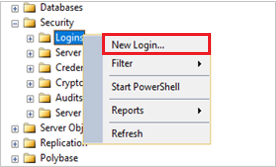
På egenskapssidan går du till listrutan Standardspråk och väljer Engelska.
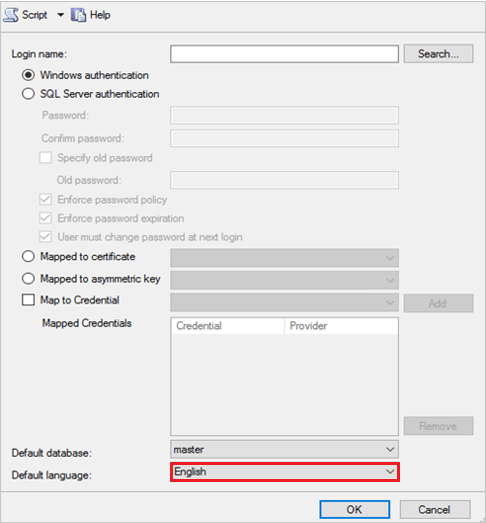
Välj OK.
Så här ändrar du standardspråket för ett befintligt inloggningskonto:
- Upprepa steg 1 och 2.
- I mappen Inloggningar väljer du och dubbelklickar på det konto som du vill ändra standardspråket för.
- Välj Egenskaper och upprepa steg 4 och 5.
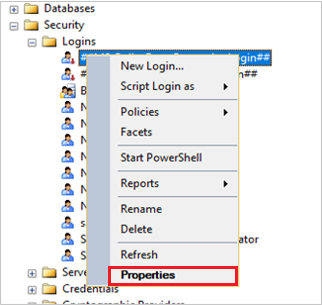
Undvik att använda turkiska språksortering med Service Manager
Det här avsnittet gäller endast om du överväger att distribuera en Service Manager databas eller informationslagerdatabas till en SQL Server som har konfigurerats för att använda en turkisk språksortering.
Installationen av en Service Manager-databas stöds inte på en dator som kör SQL Server som använder en turkisk språksortering. Detta gäller både för Service Manager- och informationslagerdatabaserna. Om du anger en dator som kör SQL Server som innehåller en turkisk språksortering under distributionen av en Service Manager databas visas följande varningsmeddelande.
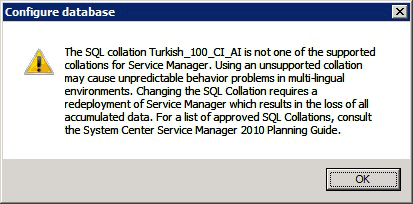
Om du får det här varningsmeddelandet under distributionen av någon av de Service Manager databaserna väljer du OK. På sidan Databaskonfiguration i rutan Databasserver anger du namnet på en dator som är värd för en installation av SQL Server som har konfigurerats med en icke-turkisk sortering och trycker sedan på TABB-tangenten. När Standard visas i rutan SQL Server instans väljer du Nästa.
Använd kravkontrollen innan du distribuerar Service Manager
Under installationen utför System Center – Service Manager installationsprogrammet nödvändiga kontroller av programvaru- och maskinvarukrav och returnerar något av följande tre tillstånd:
Klart: Installationsprogrammet ser att alla programvaru- och maskinvarukrav är uppfyllda och installationen fortsätter.
Varning! Installationsprogrammet upptäcker att alla programvarukrav är uppfyllda, men att datorn inte uppfyller minimikraven för maskinvara eller att kraven för valfri programvara saknas. Installationen fortsätter.
Fel: Minst ett programvaru- eller maskinvarukrav uppfylls inte och installationen kan inte fortsätta. Ett meddelande om att installationen inte kan fortsätta visas.
Anteckning
På skärmen Installation kan inte fortsätta finns det inget alternativ för att starta om kravkontrollen. Du måste välja Avbryt för att starta om installationsprocessen. Kontrollera att datorn uppfyller alla maskinvaru- och programvarukrav innan du kör installationsprogrammet igen.
Nästa steg
- Mer information om hur du distribuerar Service Manager i topologier med en server, två servrar och fyra servrar finns i Distributionsscenarier för Service Manager.
Feedback
Kommer snart: Under hela 2024 kommer vi att fasa ut GitHub-problem som feedbackmekanism för innehåll och ersätta det med ett nytt feedbacksystem. Mer information finns i: https://aka.ms/ContentUserFeedback.
Skicka och visa feedback för